文章詳情頁
Win10系統怎么使用Dism命令恢復受損文件?
瀏覽:63日期:2022-06-13 13:51:10
許多用戶在使用Win10電腦的時候經常會出現一些使用上的問題,例如出現電腦應用閃退、反復跳出錯誤提示等等。這個時候我們可以選擇使用工具來修復重裝自己的電腦系統,當然也可以通過命令來修復,下面小編就帶著大家一起看看吧!
操作方法:
1、使用組合鍵win+x,然后選擇“命令提示符(管理員)”;
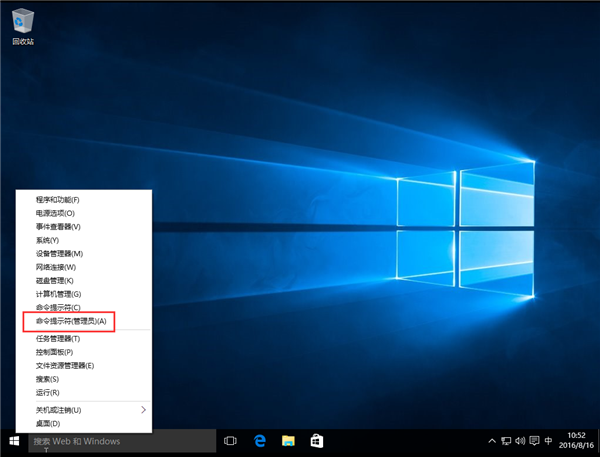
2、打開后依次輸入下面的命令。(只有在未精簡的系統才可用,否則會報錯);
DISM.exe /Online /Cleanup-image /Scanhealth
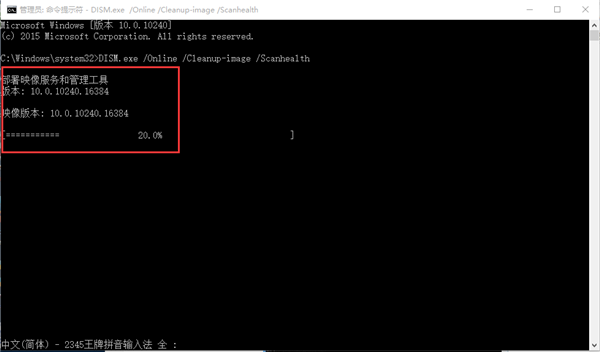
DISM.exe /Online /Cleanup-image /Restorehealth。
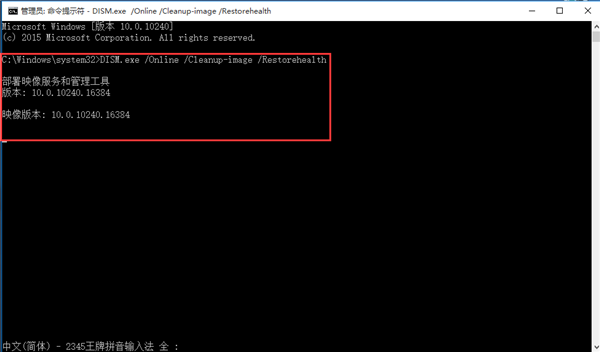
第一條命令是:掃描你全部系統文件并和官方系統文件對比。
第二條命令是:把那些不同的系統文件還原成系統官方源文件,差不多裝系統。
若使用自己的一些來源,不能使用Widows更新來修復一個聯機映像,則鍵入:
Dism /Online /Cleanup-Image /RestoreHealth /Source:c:testmountwindows /LimitAccess。
在命令中有/online的需要在聯網下操作,win10系統會自動從官方鏡像來恢復受損文件。
相關文章:
1. Win7系統如何自定義修改鼠標指針樣式?2. Win10系統不能調整任務欄大小怎么辦?Win10系統不能調整任務欄大小的解決方法3. Win10系統hyper-v與vmware不兼容怎么辦?4. Win11分辨率調到了推薦但還是有黑邊的解決方法5. 基于 Ubuntu 的 elementary OS 7 版本發布 附官方下載6. 每次重啟Win7系統后打印機都顯示脫機該怎么辦?7. Win7純凈版沒有USB驅動怎么辦?Win7系統沒有USB驅動解決教程8. 蘋果 macOS 13.2 開發者預覽版 Beta 2 發布9. Win7旗艦版qq語音對方聽不到我的聲音怎么辦?10. Win7窗口最大化后看不到任務欄怎么辦?Win7窗口最大化后看不到任務欄的解決方法
排行榜

 網公網安備
網公網安備